Comment arrêter Waze sur son smartphone
Sommaire :
- Comment arreter Waze ? Arrêter la navigation étape par étape
- Comment fermer complètement Waze
- Désactiver les alertes : réduire les notifications intempestives
- Paramètres avancés : personnalisez votre utilisation de Waze
- Déconnecter et supprimer le compte Waze
- Conseils supplémentaires pour gérer l’application
Waze est une application de navigation très populaire qui aide les conducteurs à naviguer facilement. Cependant, il arrive parfois que l’on veuille arrêter l’application pour diverses raisons. Que ce soit pour économiser la batterie, réduire les distractions ou simplement désactiver certaines fonctionnalités spécifiques, savoir comment arrêter Waze peut être très utile. Cet article vous guidera à travers les différentes méthodes pour y parvenir.
Comment eteindre Waze
La première chose à faire lorsque l’on souhaite arrêter Waze est de mettre fin à la navigation en cours. Cela est particulièrement utile si votre trajet est terminé ou si vous changez de destination.
Pour arrêter la navigation :
- Ouvrez l’application Waze.
- Sélectionnez l’icône de la flèche, généralement située en bas de l’écran.
- Cliquez sur « Arrêter » pour mettre fin au guidage actuel.
En procédant ainsi, vous libérerez votre écran et réduirez la consommation de données de votre appareil.
Comment fermer complètement Waze
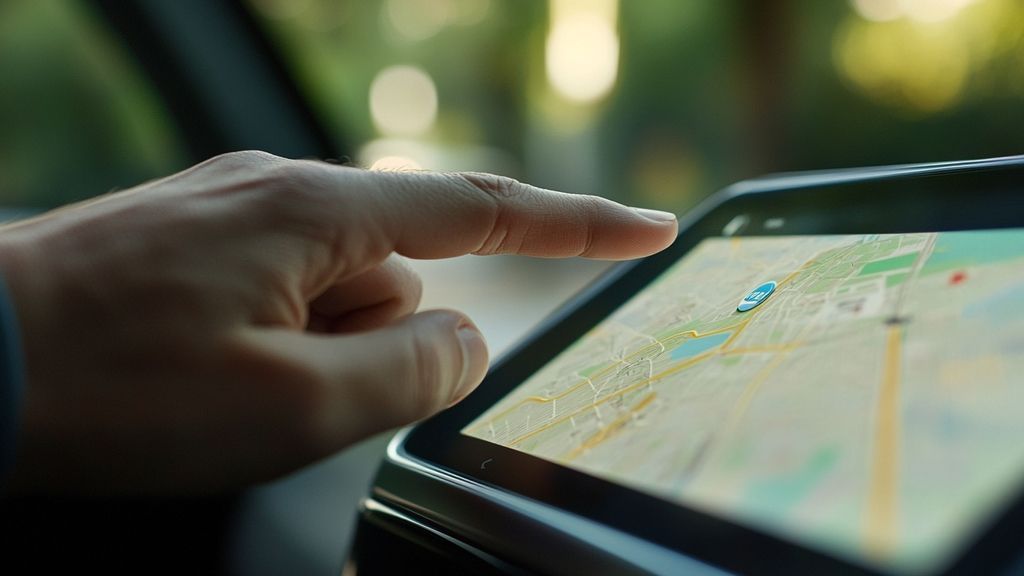
Comment fermer waze
Parfois, il ne suffit pas d’arrêter la navigation. Vous voudrez peut-être fermer complètement l’application. Cela peut aider à préserver la batterie et les ressources de votre téléphone.
Sur Android :
- Appuyez sur le bouton des applications récentes (les trois lignes ou carré).
- Faites glisser Waze vers le haut ou sur le côté pour fermer l’application.
Sur iPhone :
- Double-cliquez sur le bouton d’accueil ou faites glisser vers le haut depuis le bas de l’écran pour ouvrir les applications récentes.
- Balayez vers le haut sur Waze pour arrêter l’application.
Désactiver les alertes : réduire les notifications intempestives
Recevoir des alertes constamment peut devenir gênant. Heureusement, Waze permet de désactiver facilement les notifications non essentielles.
Voici comment procéder :
- Ouvrez Waze et accédez aux paramètres en cliquant sur l’icône en forme de roue dentée.
- Sélectionnez « Alertes & Rapports ».
- Désactivez les alertes que vous considérez comme inutiles.
En personnalisant vos alertes, vous pouvez rendre votre expérience de conduite plus agréable sans interruptions constantes.
Fermeture automatique de Waze
Si vous oubliez souvent de fermer l’application après l’avoir utilisée, configurer une fermeture automatique peut être une solution pratique.
Suivez ces étapes :
- Dirigez-vous dans les paramètres de Waze.
- Sélectionnez « Général ».
- Activez l’option « Fermeture automatique » afin que l’application se ferme après un certain temps d’inactivité.
Grâce à cette fonctionnalité, Waze s’éteindra automatiquement, économisant ainsi la batterie de votre téléphone.
Paramètres avancés : personnalisez votre utilisation de Waze

Si vous utilisez régulièrement Waze, il peut être intéressant de jeter un coup d’œil aux paramètres avancés pour mieux contrôler l’application.
Désactiver l’auto verrouillage
L’auto verrouillage de l’écran peut être source de distraction. Voici comment le désactiver :
- Allez dans les paramètres de Waze.
- Sélectionnez « Affichage ».
- Désactivez l’option « Auto verrouillage de l’écran ».
Cette méthode garantit que votre écran restera visible pendant toute la durée de votre trajet, évitant ainsi les interruptions inattendues.
Options pour Android Auto
Si vous utilisez Waze via Android Auto, voici comment arrêter l’application sans quitter l’interface de votre voiture :
- Accédez à l’écran principal d’Android Auto.
- Sélectionnez l’icône Waze.
- Cliquez sur arrêter pour fermer l’application directement depuis l’affichage de votre véhicule.
Cette approche permet une intégration fluide entre votre téléphone et votre voiture, tout en garantissant la sécurité et la simplicité d’utilisation.
Déconnecter et supprimer le compte Waze
Si vous souhaitez aller encore plus loin et retirer toutes vos informations de Waze, il est possible de déconnecter votre compte ou même de le supprimer définitivement.
Se déconnecter de Waze
Pour déconnecter votre compte :
- Ouvrez l’application et allez dans « Paramètres ».
- Sélectionnez « Compte et Connexion ».
- Cliquez sur « Se déconnecter ».
Vous serez alors déconnecté de l’application, mais pourrez toujours y accéder ultérieurement si besoin.
Supprimer le compte Waze
Si vous souhaitez supprimer votre compte Waze :
- Accédez aux paramètres de votre application.
- Sélectionnez « Compte et Connexion ».
- Cliquez sur « Supprimer compte ».
Attention : cette action est définitive et toutes vos données seront supprimées.
Conseils supplémentaires pour gérer l’application
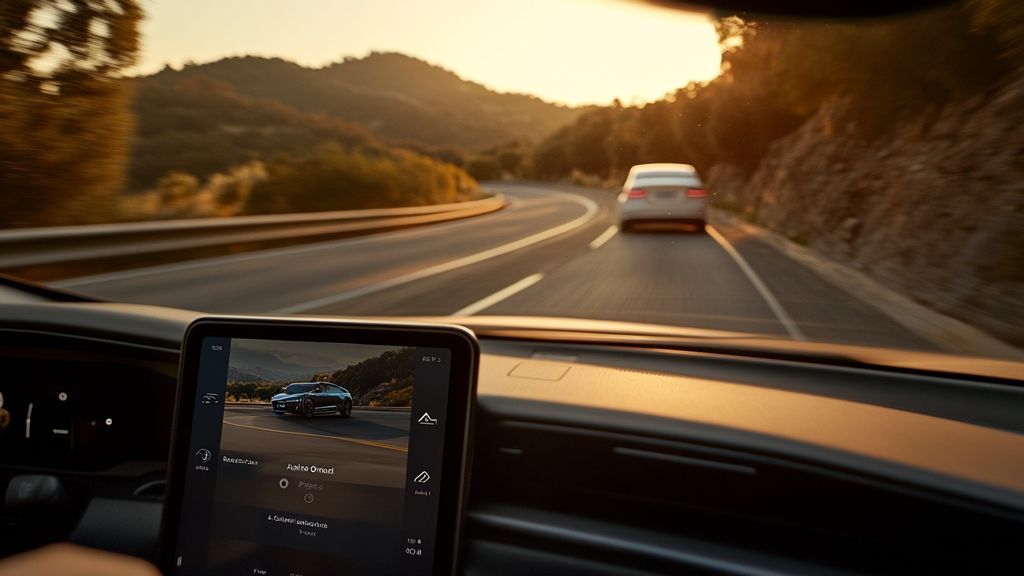
Pour une gestion optimale de Waze, voici quelques conseils pratiques :
- Vérifiez régulièrement les mises à jour de l’application pour bénéficier des dernières améliorations.
- Ajustez les paramètres de notification pour ne recevoir que les informations pertinentes.
- Utilisez le mode économie d’énergie pour prolonger la durée de vie de votre batterie pendant les longs trajets.
En suivant ces recommandations, vous pouvez optimiser votre expérience avec l’application et assurer une utilisation plus efficiente.
Nous avons couvert divers aspects concernant l’arrêt de Waze, allant de la simple cessation de la navigation à la fermeture complète de l’application. Il a également été montré comment désactiver certaines fonctionnalités pour améliorer l’expérience utilisateur. En ajustant et personnalisant les paramètres selon vos besoins, vous pouvez tirer le meilleur parti de cette application somptueuse tout en minimisant les gestes indésirables.






